کار با ToolBox در ActionScript 3.0
یکشنبه 15 آذر 1394برای استفاده از تمام قابلیت های پنل Actions باید با قسمت های آن آشنا شوید یکی از این قسمت ها ToolBox می باشد . برای باز نمودن ToolBox می توانید بر روی دکمه Show/Hide ToolBox کلیک کنید
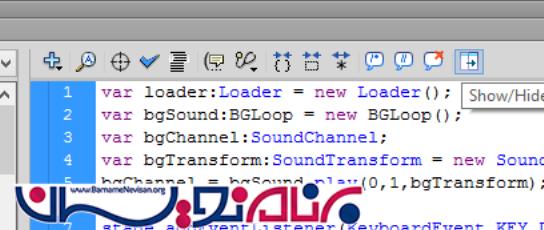
برای استفاده از تمام قابلیت های پنل Actions باید با قسمت های آن آشنا شوید یکی از این قسمت ها ToolBox می باشد .
برای باز نمودن ToolBox می توانید بر روی دکمه Show/Hide ToolBox کلیک کنید

به این ترتیب این بخش در در سمت چپ پنل نمایش داده می شود با کلیک در درگ بر روی لبه های ToolBox می توانید بخش های مختلف ToolBox را مشاهده نمایید .
در بخش بالا دستورات مختلف ActionScript در دسترس بوده و در بخش پایین می توان به کد های نوشته شده دسترسی پیدا کرد . در ابتدا به بررسی این بخش می پردازیم .

در واقه این بخش محل قرارگیری کد های ActionScript را تعیین نموده و امکان دسترسی به آنها را فراهم می کند با کلیک بر روی گزینه های موجود می توانید کد های وارد شده برای هر یک از فریم ها را مشاهده کنید . در بیشتر موارد بهتر است که کد ها را یک فریم وارد کنید اما در صورتی که کد ها در فریم های مختلفی وارد شود استفاده از این بخش می تواند بسیار مفید باشد برای Minimize شدن این بخش دو بار بر روی فلش جهت بالا در حاشیه این بخش کلیک نمایید .
بخش دیگر ToolBox حاوی دستورات آماده ActionScripts می باشد

از این طریق به راحتی می توانید دستورات مورد نظر را به کد های ActionScript اضافه کنید .
بخش Code Snippets نیز حاوی این دستورات می باشد که در درس های بعدی با آن آشنا خواهید شد

با کلیک بر روی فلش در نوار کناری ToolBox این بخش را ببندید
روش دیگر برای دسترسی به دستورات ActionScripts کلیک بر روی آیکون + می باشد .

با کلیک بر روی آیکون + بخش Script باز شده و دستورات ActionScript در دسترس خواهد بود . برای استفاده از این دستورات باید تا حدودی با ActionScript 3 آشنا باشید .ما در این دوره آموزشی کد ها را به صورت دستی وارد خواهیم کرد و در صورتی که با ActionScript 3 به خوبی آشنا پیدا کردید می توانید از دستورات آماده استفاده کنید .
- Action Script 3
- 3k بازدید
- 0 تشکر
